
Yöntem 1: Optimuzilla
Optimizilla çevrimiçi hizmeti, bir görüntüyü sıkıştırırken, kalite kaybı olmadan, ana parametreyi ek olarak yapılandırmak ve son resmin görünümünün gereksinimleri karşılayacağından emin olmak isteyen kullanıcılar için idealdir.
Çevrimiçi Servis Optimizilla'ya git
- Bunu yapmak için, sitenin ana sayfasına ulaşmak için yukarıdaki bağlantıya tıklayın, "İndir" düğmesine tıklayınız.
- "Explorer" penceresinde, ilgilendiğiniz resmi veya hemen birkaç dosyayı seçin, fareyi kullanarak vurgulayın.
- Her resim için sıkıştırma sonunu bekleyin, özel olarak belirlenmiş bir listede işlemi izleyin.
- Bundan sonra, sonuçtan bir göz atmak için sayfadan düşebilirsiniz ve fotoğrafın kalitesini azaltmak istiyorsanız. Resmin tüm ayrıntılarını doğru şekilde gösterdiğinizden emin olmak için daha ayrıntılı bir görüntüleme için ölçeklendirmeyi kullanın.
- Herhangi bir değişiklik yapıldıysa, "Kaydet" i tıklayın ve ardından özel olarak belirlenmiş düğmeler kullanarak bir fotoğraf veya her şeyi indirin.
- Toplu indirme ile, her işlenmiş dosyanın depolandığı bir arşivi elde edersiniz.
- Şimdi elde edilen nesnelerle etkileşime girmeye devam edebilirsiniz.

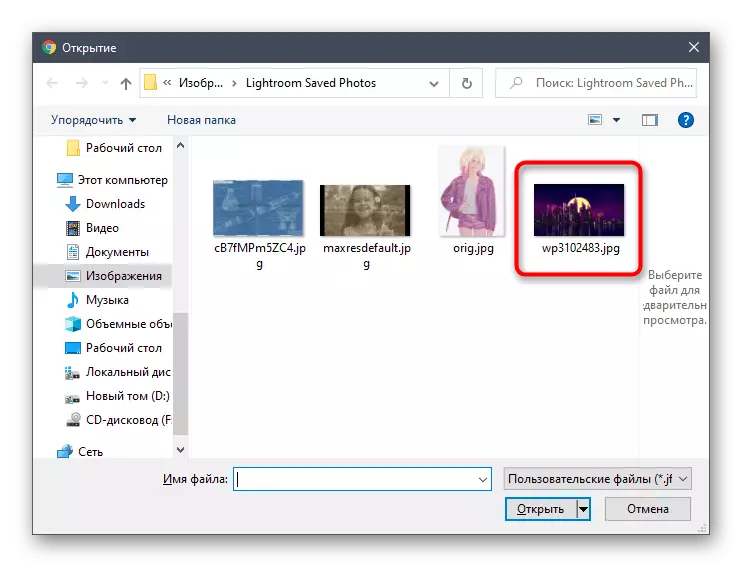
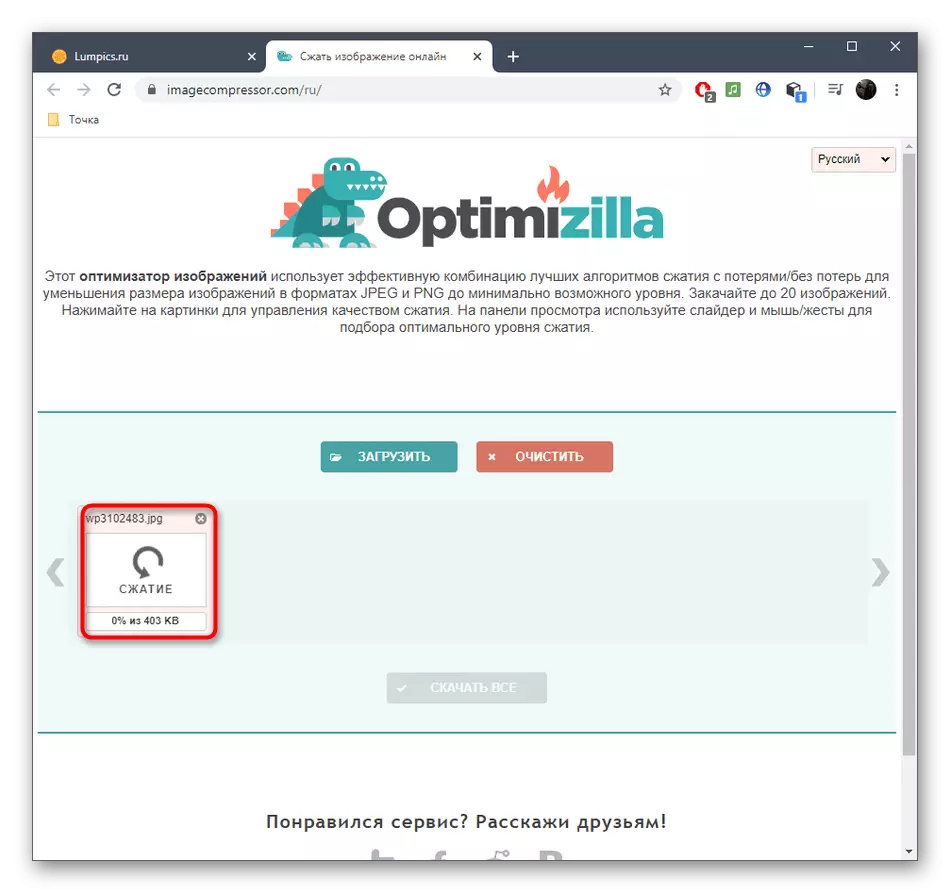
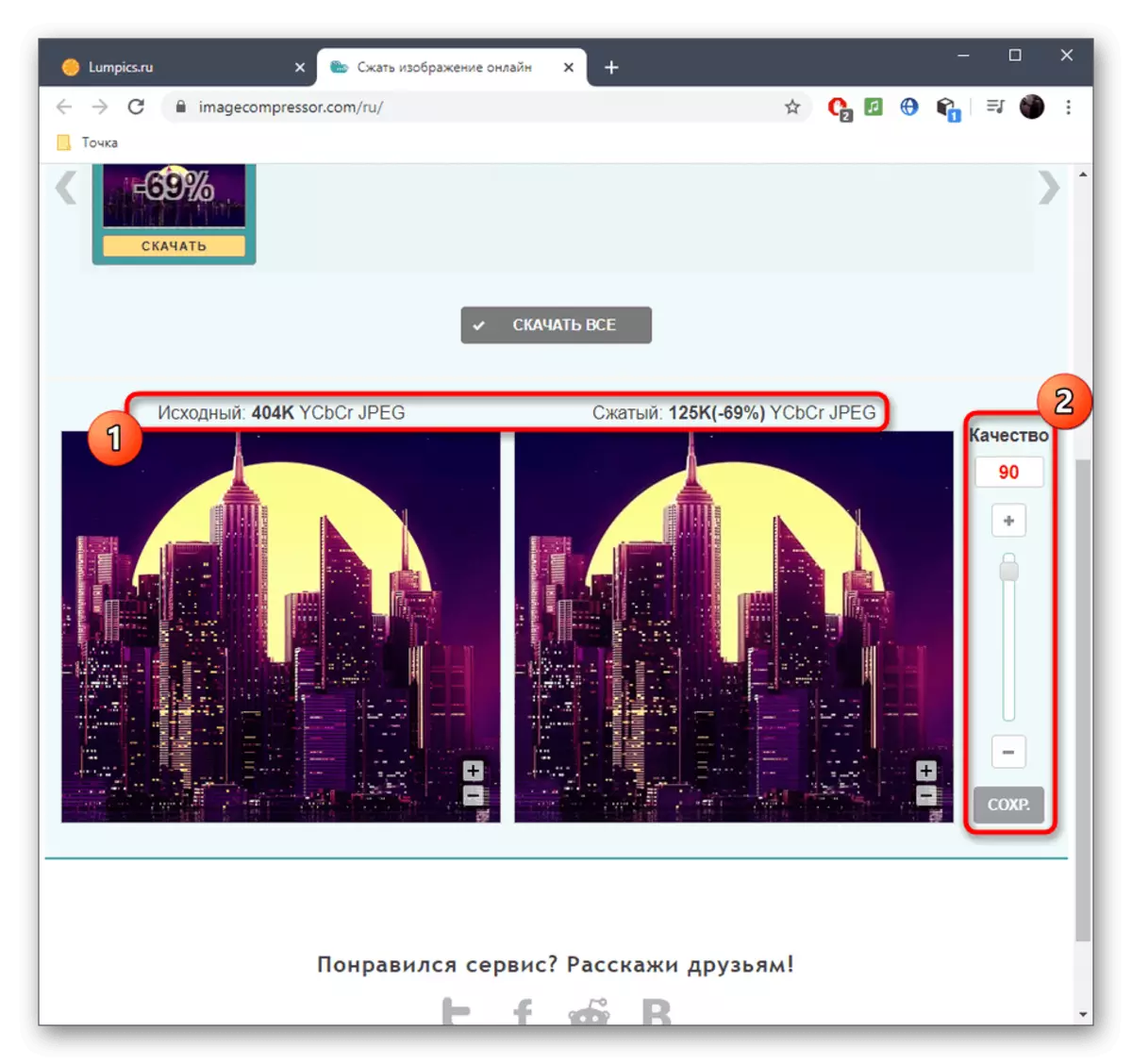
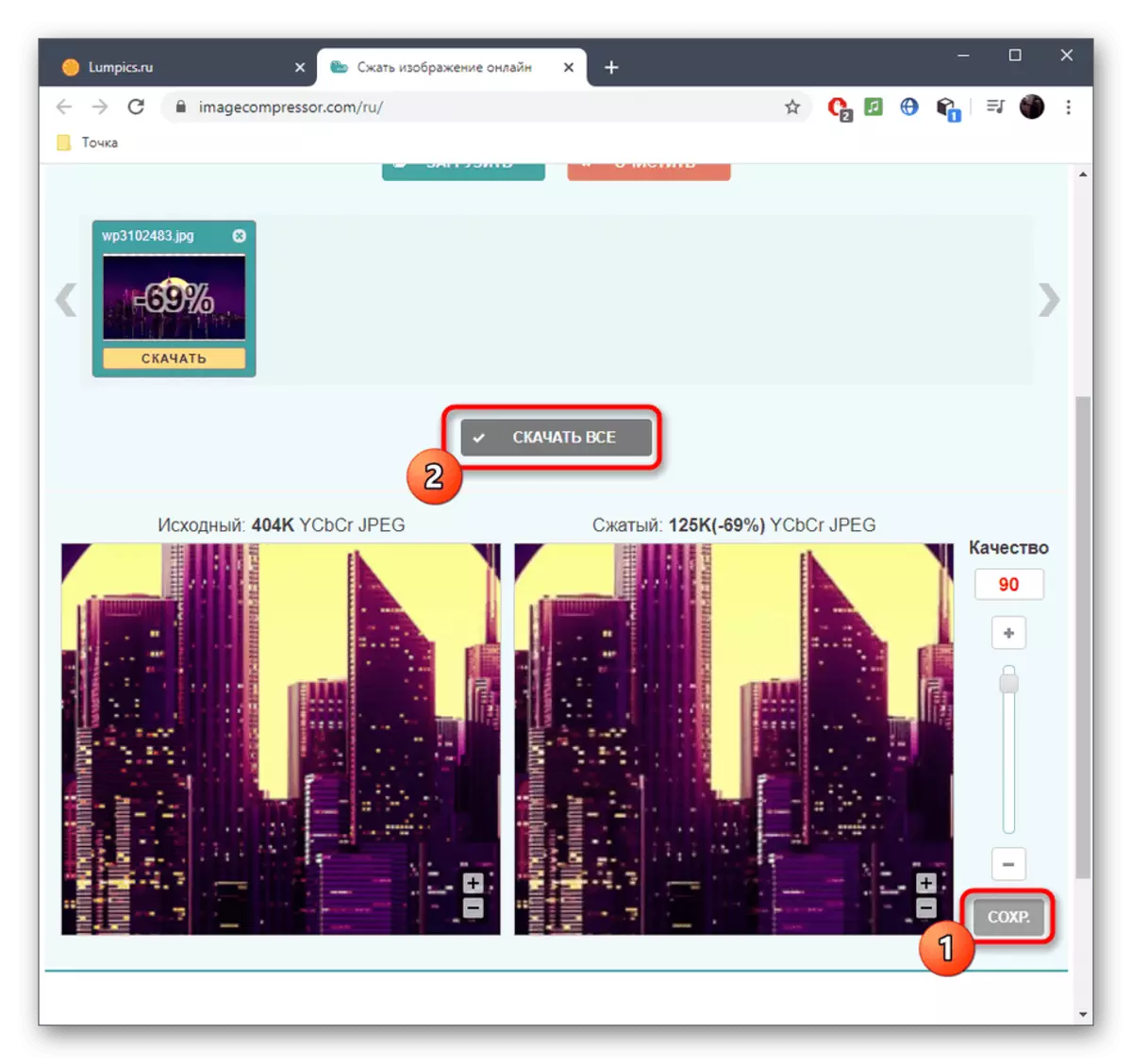


Yöntem 2: Kompresör.io
Tüm kullanıcıların, resmin sıkıştırma sırasında, değerleri manuel olarak değiştirmek mümkün olduğu için, yerleşik algoritmalara ve çıktıya mükemmel sonuç almak için daha kolay olduğundan, değerleri manuel olarak değiştirmek mümkün olmasın. Bu anahtar, çevrimiçi bir kompresör.io servisine sahiptir ve etkileşim şöyle görünür:
Çevrimiçi servis kompresörüne git.
- Ana sayfada, bu çevrimiçi hizmeti kullanma ilkesini gösteren küçük bir örnek var. Sonucu daha önce ve sonra değerlendirmek için kaydırıcıyı hareket ettirin.
- Örnek size uygunsa ve compressor.io'yu kullanmaya hazırsanız, resimleri kalite kaybı olmadan sıkıştırmak için aşağıdakileri aşağı in ve deneyin.
- "Kayıpsız (sadece JPG ve PNG için)" düğmesine geçin. Bu formatlarından yalnızca bu formatları desteklediği zaten açık. Resmin seçimine gitmek için "Dosya Seç" i tıklayın.
- "Explorer" penceresi açılır ve ihtiyacınız olan resmi seçin.
- Sıkıştırma otomatik olarak gerçekleşir ve ardından aynı kaydırıcıyı kullanarak sonuçla tanışabilir ve hangi dosyanın hacmine göre ve kaliteye göre tahmin edilmesini tahmin edebilirsiniz.
- Sonuç sizi tatmin ederse ve bir bilgisayara bir dosyayı almaya hazırsanız "Dosyanızı İndir" a tıklayın.
- İndirme tamamlanmasını bekleyin ve kompresör yoluyla bu işleme işlemi yapılabilir.




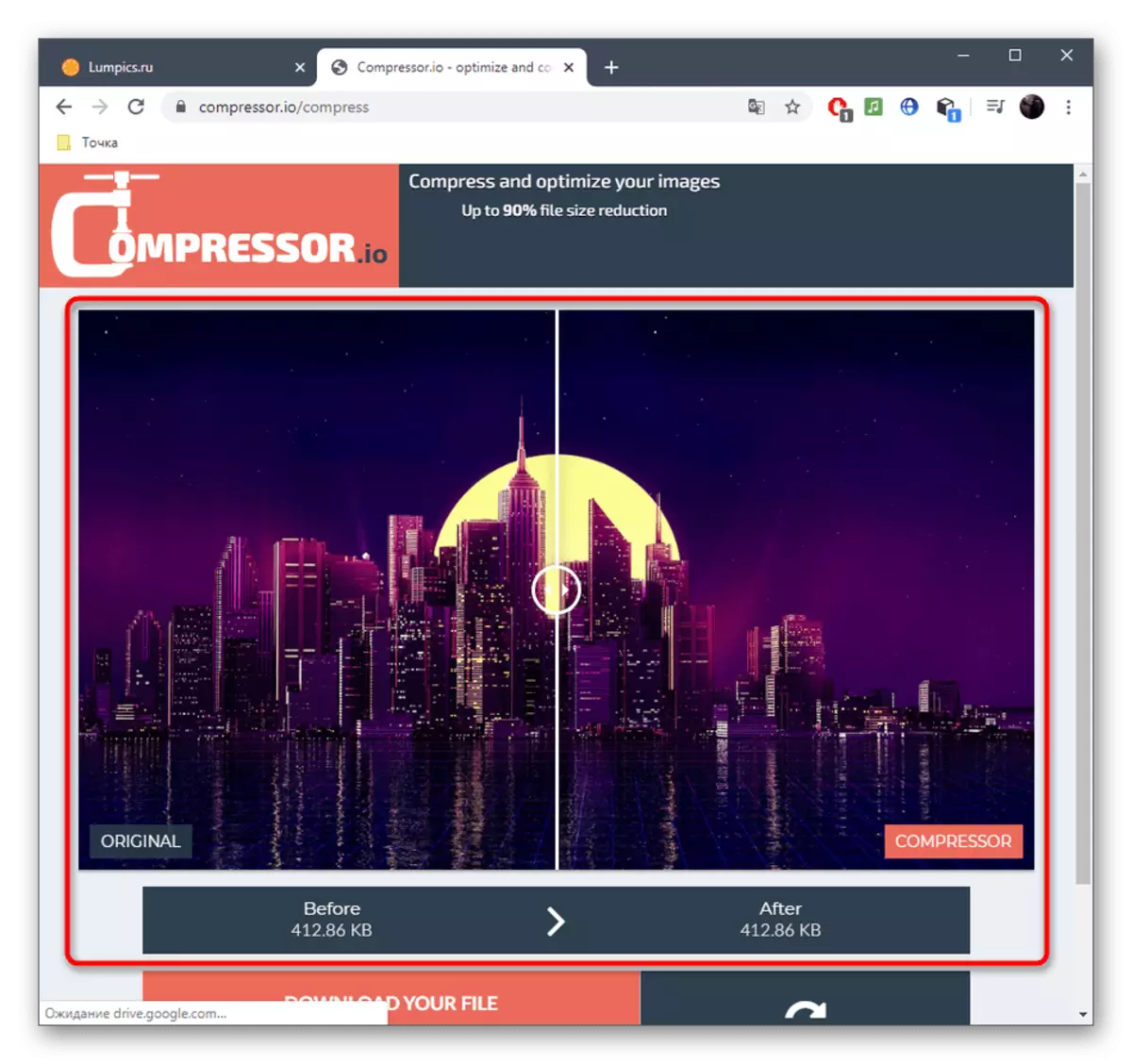


Her zaman kompresörde olmadığını unutmayın. Resmi sıkmak için ortaya çıktığını, bu nedenle sonunda orijinal dosyayla aynı boyutta olacaktır. Bu, algoritmaların çalışmalarının özelliklerinden ve belirli resimlerin boyutunu kalite kaybı olmadan azaltamamaktan kaynaklanmaktadır.
Yöntem 3: imgonline
IMGonline Çevrimiçi Hizmet Standlarını dikkate alın, çünkü kalite kaybı olmadan daha esnek bir sıkıştırma yapmanızı sağlayan ilginç bir seçeneğe sahiptir. Ek olarak, kullanıcının kendisi gerekirse tüm temel parametreleri belirleyebilir.
İmgonline online servisine git
- Görüntü seçimine gittiğiniz IMGonline ana sayfasına gitmek için yukarıdaki bağlantıyı tıklayın.
- Zaten standart bir şekilde, işleme için "Explorer" fotoğrafını seçin.
- Kaliteyi korurken görüntüyü azaltmak için temel sıkıştırma parametrelerini ayarlayın. Daha kolay bir dosya elde etmek için "ilerici" işaretleyiciyi işaretlediğinizden emin olun, ancak aynı kalitede. "Kalite" parametresinin kendisi, elemanların netliğinin bozulmasını gerektirdiğinden,% 80'in altında belirtilmesi önerilmez.
- Ana seçenek "Exif ve diğer meta verileri kopyala mı?" Anlık görüntü, coğrafi konum ve diğer bilgilerin tarihini kaydetmekten sorumludur. Sonuç dosyasının boyutunu kaliteyi kaybetmeksizin en üst düzeye çıkarmak için bu kopyayı iptal edin. Ayarlar seçiminin doğru şekilde seçim yaptığından emin olun ve Tamam'ı tıklayın.
- İşleme birkaç saniye sürer ve sonra sonucu aşina olacaksınız ve dosyayı yükleyebilirsiniz.
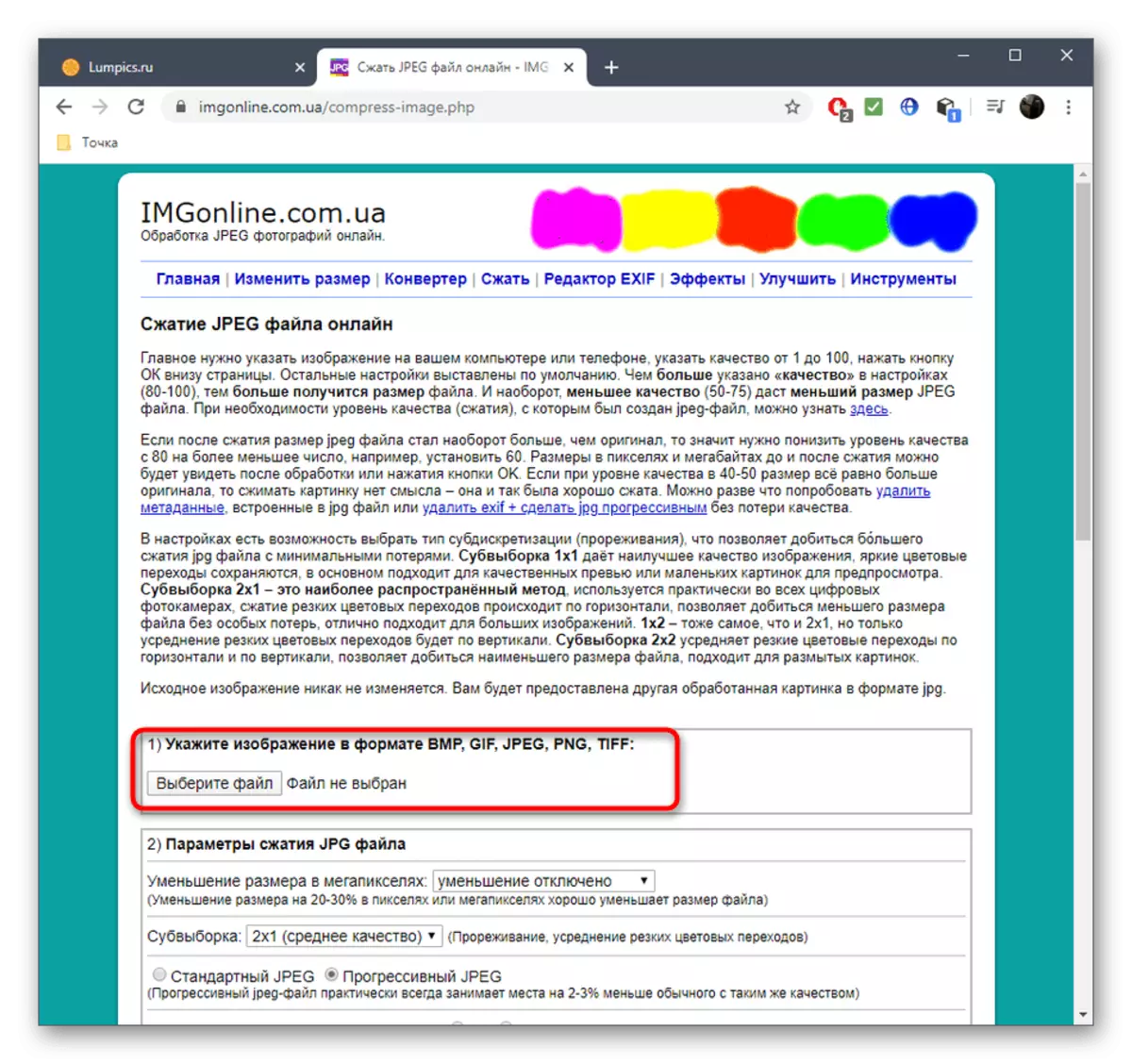




Kaybetmeden keserseniz, görüntülerin kalitesini veya diğer görüntülerin kalitesini arttırmanıza izin veren programların varlığına dikkat etmek istiyoruz. Tabii ki, korkunç fotoğraftan ideal bir tane yapmayacaklar, ancak bazı anlar düzeltebilir.
Devamını oku: Fotoğrafın kalitesini iyileştirme programları
